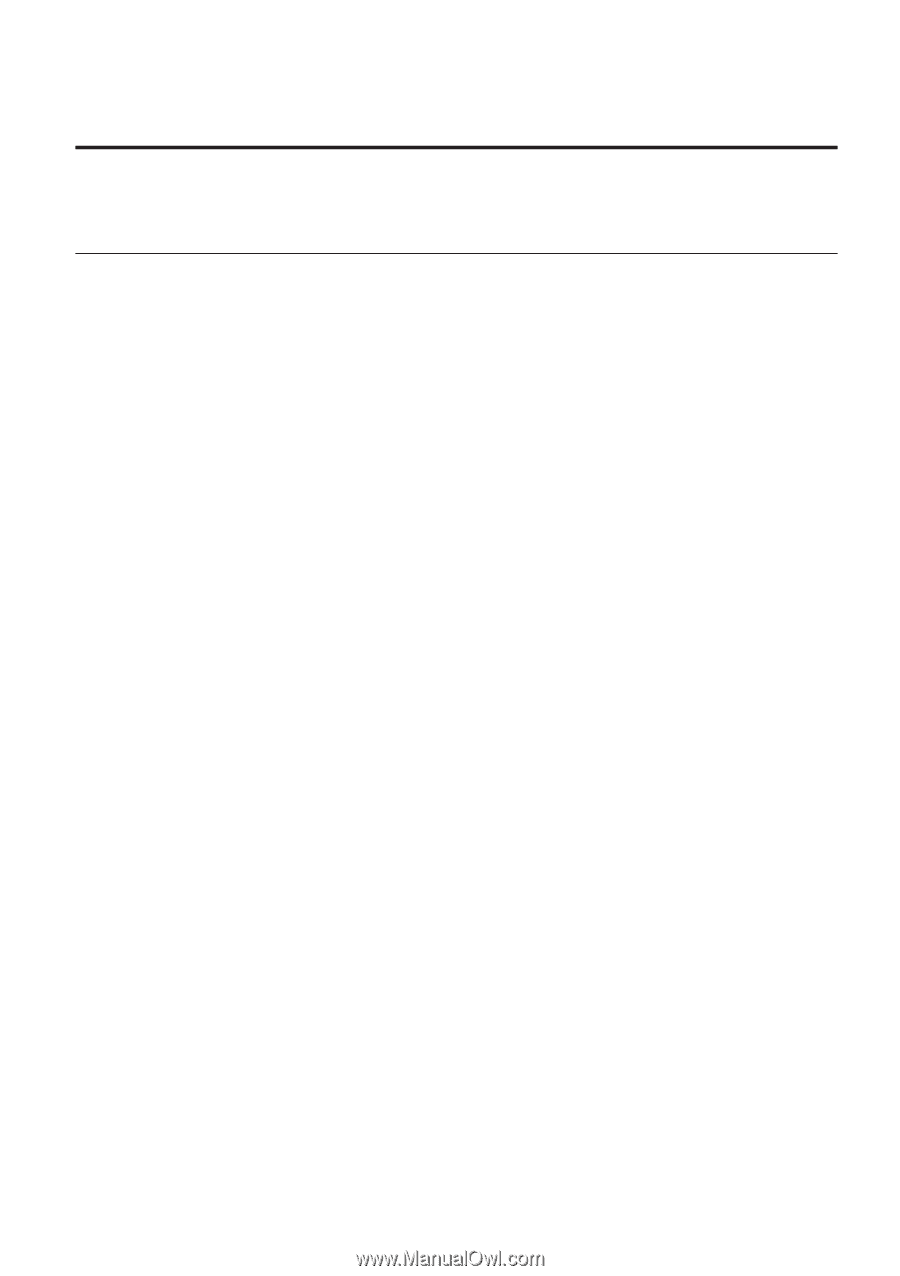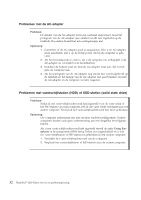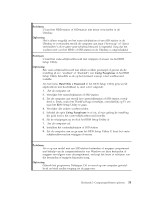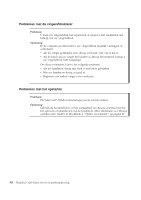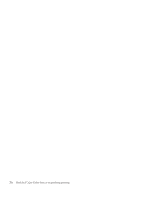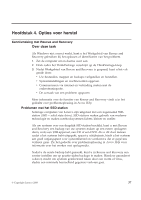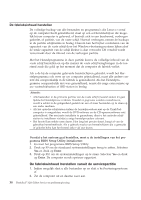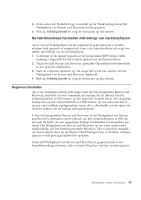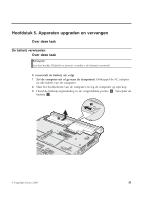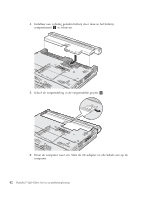Lenovo ThinkPad X200 (Dutch) Service and Troubleshooting Guide - Page 47
Hoofdstuk 4. Opties voor herstel
 |
View all Lenovo ThinkPad X200 manuals
Add to My Manuals
Save this manual to your list of manuals |
Page 47 highlights
Hoofdstuk 4. Opties voor herstel Kennismaking met Rescue and Recovery Over deze taak Als Windows niet correct werkt, kunt u het Werkgebied van Rescue and Recovery gebruiken bij het oplossen of identificeren van het probleem. 1. Zet de computer uit en daarna weer aan. 2. Druk zodra het ThinkPad-logo verschijnt op de ThinkVantage-knop. 3. Nadat Werkgebied van Rescue and Recovery is geopend, kunt u het vol- gende doen: v Uw bestanden, mappen en backups veiligstellen en herstellen. v Systeeminstellingen en wachtwoorden opgeven. v Communiceren via internet en verbinding maken met de ondersteuningssite. v De oorzaak van een probleem opsporen. Meer informatie over de functies van Rescue and Recovery vindt u in het gedeelte over probleemoplossing in Access Help. Problemen met het SSD-station Sommige computers van Lenovo zijn uitgerust met een zogenaamd SSDstation (SSD = solid state drive). SSD-stations maken gebruik van moderne technologie en maken notebooksystemen lichter, kleiner en sneller. Als uw systeem over een dergelijk SSD-station beschikt, kunt u met Rescue and Recovery een backup van uw systeem maken op een extern opslagmedium, zoals een USB-apparaat, een CD of een DVD. Als u dit doet meteen nadat u het systeem hebt uitgepakt, spaart u schijfruimte, biedt u het systeem een goed uitgangspunt voor systeemherstel en voorkomt u dat er gegevens verloren gaan. Zie het gedeelte over probleemoplossing in Access Help voor informatie over het werken met opslagmedia. Nadat u de eerste backup hebt gemaakt, kunt u in Rescue and Recovery een rooster instellen om op gezette tijden backups te maken. Hierdoor garandeert u dat er, mocht uw systeem geïnfecteerd raken door een worm of virus, slechts een minimale hoeveelheid gegevens verloren gaat. © Copyright Lenovo 2008 37